Pontos de Acesso (ISPLite)
Resumo da Rotina
Objetivo:
Esta rotina tem como objetivo apresentar a listagem dos Pontos de Acesso cadastrados no provedor. Assim como incluir, editar ou excluir Pontos de Acesso.
- Pontos de Acesso (PE) são equipamentos responsáveis por retransmitir os pacotes de dados, com o intuito de que todos os micros da rede os recebam. Geralmente, possuem uma saída para a conexão em um hub (concentrador) tradicional, conectando-se a uma rede para servir de ponto de acesso a outra - ou seja, são pontos de acesso para a conexão ser possível em mais áreas, uma vez que “estendem” a cobertura das redes de internet. Podem ser equipamentos de Fibra, tais como OLT’s Fiberhome, Huawei e Datacom, ou equipamentos de Rádio (Wireless), como painéis Mikrotik e Ubiquiti.
Pré-Requisitos
Cadastros no Módulo ISP | Telecom.
Rotina(s)
Esta funcionalidade está disponível no Módulo ISP | Telecom.
O caminho para acessar a Rotina é: ISP | TELECOM / Cadastros / Pontos de Acesso.
Funcionalidades e Recursos
Legenda de ícones:





A rotina apresenta a listagem dos Pontos de Acesso cadastrados no provedor. Cada linha da listagem é referente a um Ponto de Acesso, sendo mostradas as informações: Código, Tipo, Título, IP, Site, Concentrador, Ativo.
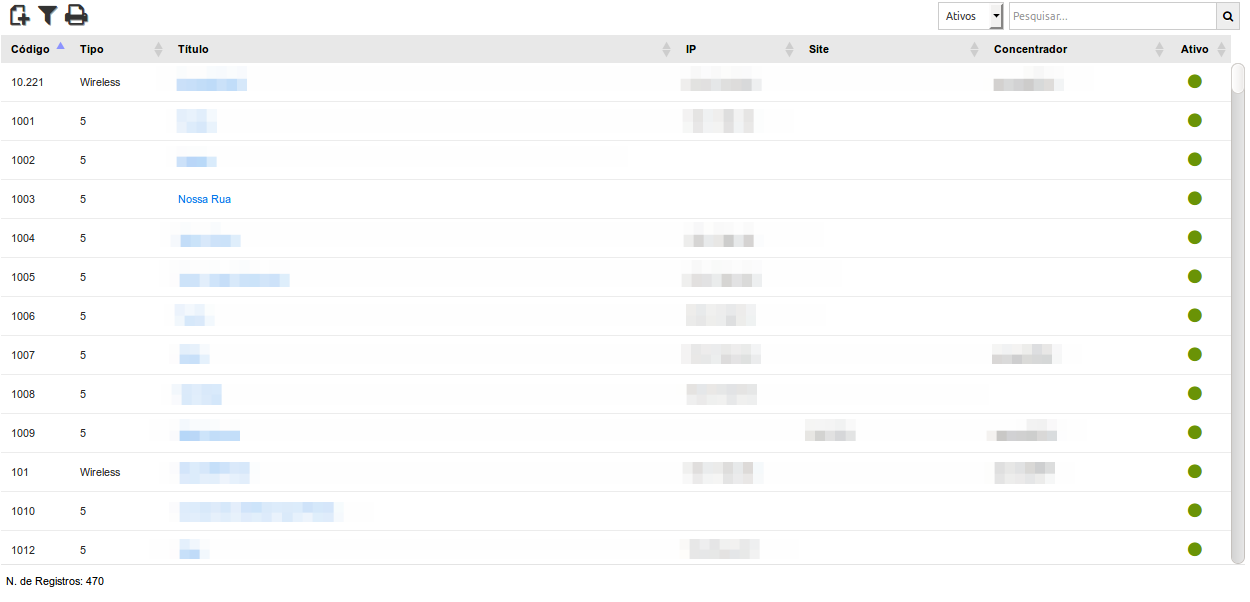
Cadastrando um Ponto de Acesso
- Para cadastrar um novo Ponto de Acesso, clique no ícone “Novo ponto de acesso”.
- Será exibido o formulário para cadastro solicitando as informações do novo ponto de acesso.
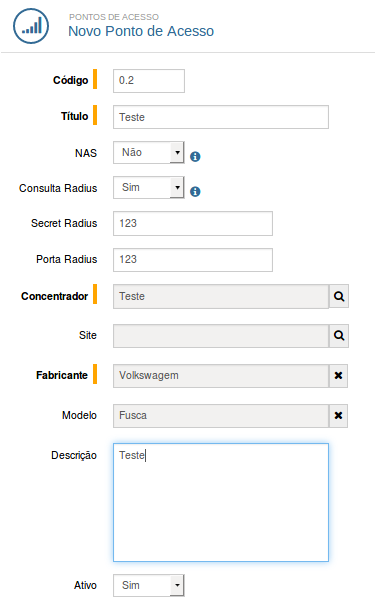
Preenchimento dos campos:
- Código: para ordenação, o código não pode ser repetido.
- Título: Nome do Ponto de Acesso.
- NAS: Selecione a opção "Sim" se o Ponto de Acesso e o concentrador, fisicamente, são o mesmo equipamento, se ele forem equipamentos diferentes selecione "Não". Esse atributo possibilita que o IP vÍnculado ao concentrador seja atribuído também ao ponto de acesso.
- Consulta RADIUS: Informa se o ponto de acesso poderá consultar o RADIUS ou não. Se for marcado "sim" vai habilitar os campos "Secret RADIUS" e "Porta RADIUS". RADIUS é um protocolo de rede que fornece gerenciamento centralizado de autenticação, autorização e contabilização para usuários que conectam-se e utilizam um serviço de rede.
- Secret RADIUS: O Secret é vínculado ao equipamento, se o IP e o Secret estiverem corretos, o RADIUS passa aceitar as requisições do equipamento.
- Porta RADIUS: Porta do RADIUS em que estará o concentrador, informe a porta do servidor RADIUS utilizada para fazer a conexão.
- Concentrador: Selecione um concentrador, deve ser cadastrado anteriormente na rotina Concentradores. Concentrador (CE) é o equipamento interno do provedor da rede óptica que recebe o sinal da internet para que seja comercializado.
- Site: selecione um site, deve ser cadastrado anteriormente na rotina Sites. Sites são sítios (estruturas) que funcionam similarmente a agrupadores, visto que abrangem pontos de acesso, concentradores e demais equipamentos.
- Fabricante: Selecione um fabricante, deve ser cadastrado anteriormente na rotina "Materiais / Cadastros / Objetos – Fabricantes". É necessário possuir fabricante para acessar o equipamento com as instruções referentes as suas particularidades.
- Modelo: Selecione um modelo, deve ser cadastrado anteriormente na rotina "Materiais / Cadastros / Objetos - Modelos."
- Comunidade SNMP: Utilizado para coletar informações dos equipamentos via SNMP, que são utilizadas no servidor de gráficos. SNMP (Simple Network Management Protocol - Protocolo Simples de Gerenciamento de Redes) é o protocolo padrão para monitoramento e gerenciamento de redes.
- Descrição: Uma breve descrição que identifique detalhes do Ponto de Acesso a ser cadastrado.
- Cód. Integração: Utilizado para integração e envio dos sms's de "Aviso de Parada de Serviço" e "Aviso de Retorno de Serviço".
- Ativo: Selecione o status do Ponto de Acesso.
Clique em salvar, habilitará novas funcionalidades para continuar o cadastro do ponto de acesso.
Editando um Ponto de Acesso
Para editar um Ponto de Acesso cadastrado, clique no nome do Ponto de Acesso na listagem para acessar a página com as informações do mesmo.
Tal procedimento libera o acesso aos menus abaixo:
Detalhes
Contém as informações gerais do Ponto de Acesso, as quais já foram cadastradas anteriormente.

Configurações
Contém as informações de configurações do Ponto de Acesso.
- Configurações da Rede
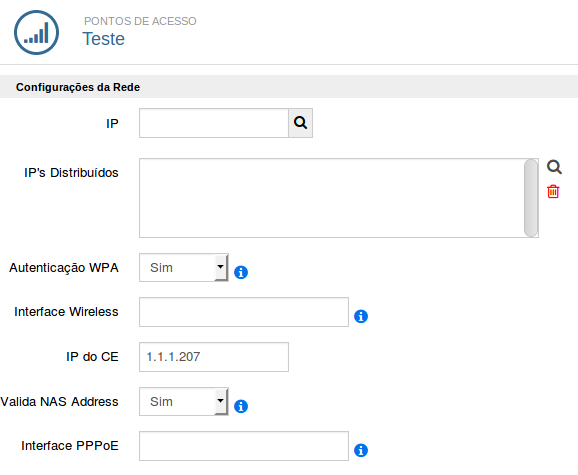
Preenchimento dos campos:
- IP: selecione o IP do equipamento. IP (Internet Protocol) é a identificação única para cada computador conectado a uma rede, como um documento de identificação único, como o CPF, por exemplo.
- IP's Distribuídos: Selecione um grupo de IP's.
- Autenticação WPA: Caso definido como "Sim", será gerado atributo de checagem para todas as conexões vinculadas a esse Ponto de Acesso, podendo variar a forma realizada dependendo do fabricante do equipamento.
- IP do CE: IP do Concentrador que está vinculado esse Ponto de Acesso.
- Valida NAS Address: Caso definido como "Sim", será gerado um atributo para controle de IP (NAS-Address), baseado no IP do campo "IP do CE", para todos os usuários desse ponto de acesso, checado durante a validação do PPPoE.
- Interface PPPoE: Caso o nome da interface seja preenchida (NAS-Port-Id), será replicado o controle a todos os clientes conectados a esse ponto de acesso, não permitindo que esses cliente conectem em outra interface. Esse atributo é checado durante a validação do PPPoE.
- Configurações de Acesso ao Equipamento
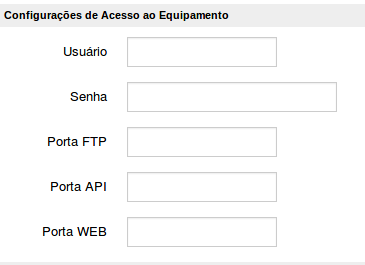
Preenchimento dos campos:
- Usuário: Informe o usuário para acesso ao equipamento.
- Senha: Informe a senha para acesso ao equipamento.
- Porta FTP: Informe a porta para acesso via FTP. Porta, no ERP Voalle, trata-se de cada saída presente em um slot (em uma placa) da OLT, cada porta é uma saída de fibra ótica para um equipamentos que será responsável pela splitagem da internet.
- Porta API: Informe a porta para possibilitar o ERP Voalle acessar o equipamento via API.
- Porta WEB: Informe a porta para possibilitar o ERP Voalle acessar o equipamento via WEB.
- Configurações Gerais do Equipamento
Preenchimento dos campos:
- Splitter: Informe a porta Splitter para possibilitar o ERP Voalle acessar o equipamento via Splitter. Não exibe este campo se o tipo for "Fibra-OLT".
- Tipo: Informe o meio físico em que a conexão entre cliente (CPE) e Ponto de Acesso ocorre. Existe variação nos campos dependendo do tipo definido:
- "Wireless":
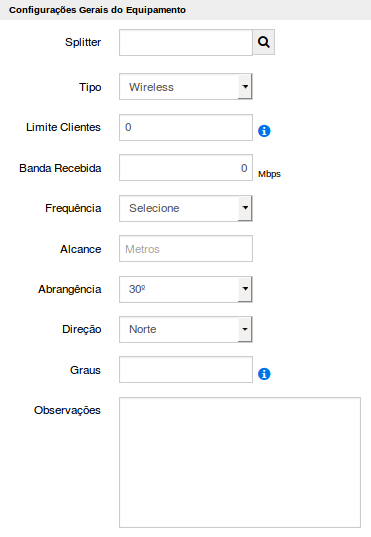
Limite Clientes - Apenas para análise para evitar gargalos na rede, não é um limitador.
Frequência - Selecione a frequência do Ponto de Acesso.
Alcance - Informe, em metros, o alcance do Ponto de Acesso.
Abrangência - Selecione a abrangência do Ponto de Acesso.
Direção - Selecione a direção do Ponto de Acesso.
Graus: Deve ser informado os graus de alcance do Ponto de Acesso. Campo utilizado para desenhar no mapa o alcance e abrangência de um PE wireless. Norte = 0º, Sul = 180º, assim por diante. Se o campo for preenchido, a "Direção" passa a ser ignorada.
- "Fibra - OLT":
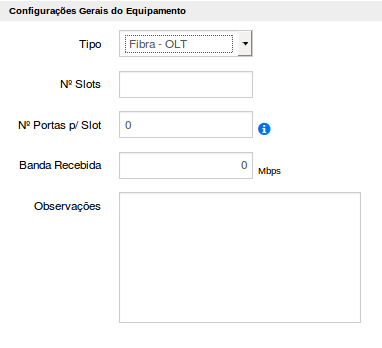
Nº Slots - Apenas informativo.
Nº Portas p/ Slot - Apenas informativo.
Autenticação WPA - Desabilita esse campo nas configurações de rede.
- "Fibra - Outros":

Nº Portas - Apenas informativo.
- Banda Recebida: Capacidade de recebimento de conexão ou rede.
- Observações: preencha com alguma observação específicas ao Ponto de Acesso.
Config. Adicionais - OLT
- OLT é um terminal de linha óptica, dispositivo que serve como ponto final do provedor de serviços de uma rede óptica passiva. Sua principal função é gerenciar e distribuir o sinal, desde sua saída na operadora até que chegue ao destino, que pode ser o poste, residência ou prédio.
Se o tipo de equipamento for "Fibra - OLT", os campos com o "Nº Slots" e "Nº Portas p/ Slot" for preenchido, e o fabricante possuir funcionalidade para efetuar as configurações adicionais, após salvar as configurações, essa opção será habilitada.
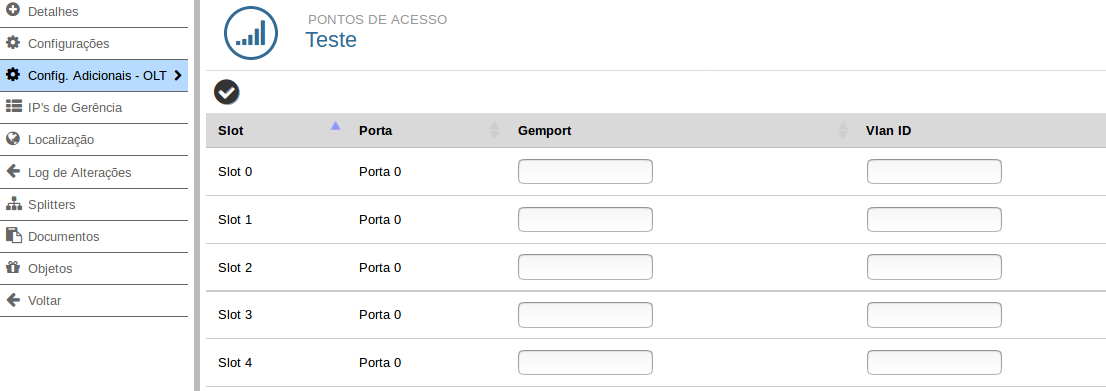
IP's de Gerência
Contém os IP's gerados vinculados a esse ponto de acesso, onde você também pode realizar a geração de um Range de IP's.
- Incluir
- Clique no ícone de "Incluir IP's de Gerência".
- Abrirá uma janela onde será possível informar uma faixa de IP's.
- Informe a faixa e clique em confirmar.
- Serão gerados automaticamente os IP's dentro da faixa selecionada.
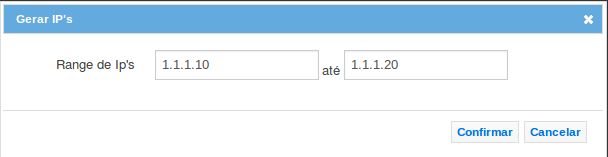
Excluir
Selecione os IP's que deseja remover.
Clique no ícone de excluir.
Exibirá uma mensagem solicitando a confirmação da exclusão.
- Se mudou de ideia e não deseja mais remover, clique em não.
- Se realmente desejar excluir, clique em sim.

Localização
Contém as informações relativas a localização do Ponto de Acesso.
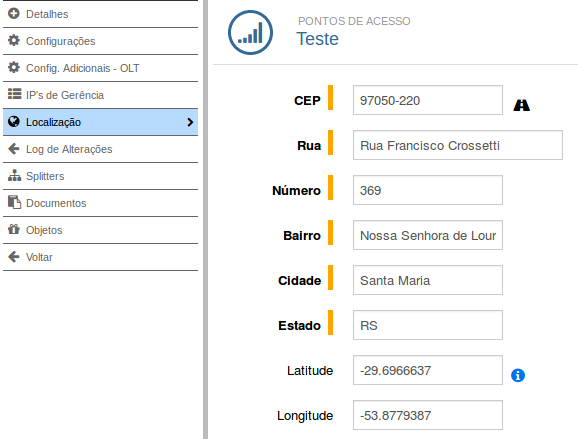
Existem duas maneiras para preenchimento dos campos:
- Primeira:
- CEP: Deve ser preenchido o código postal da cidade.
- Rua: Informe a rua do local.
- Número: Informe o número do local.
- Bairro: Informe o bairro do local.
- Cidade: Informe a cidade do local, preenchimento automático quando informar o CEP.
- Estado: Informe o estado do local, preenchimento automático quando informar o CEP.
- Latitude e Longitude: Poderão ser preenchidos manualmente ou clicando no ícone "Obter coordenadas e salvar", para isso é necessário preencher os campos anteriores.
- Segunda:
- Se houver um site vínculado ao ponto de acesso, clique no ícone "Carregar endereço do Site", preencherá os campos conforme a localização do site.
Log de Alterações
Exibe o histórico das alterações realizadas no Ponto de Acesso, fornecendo maior controle das informações adicionadas ou alteradas.
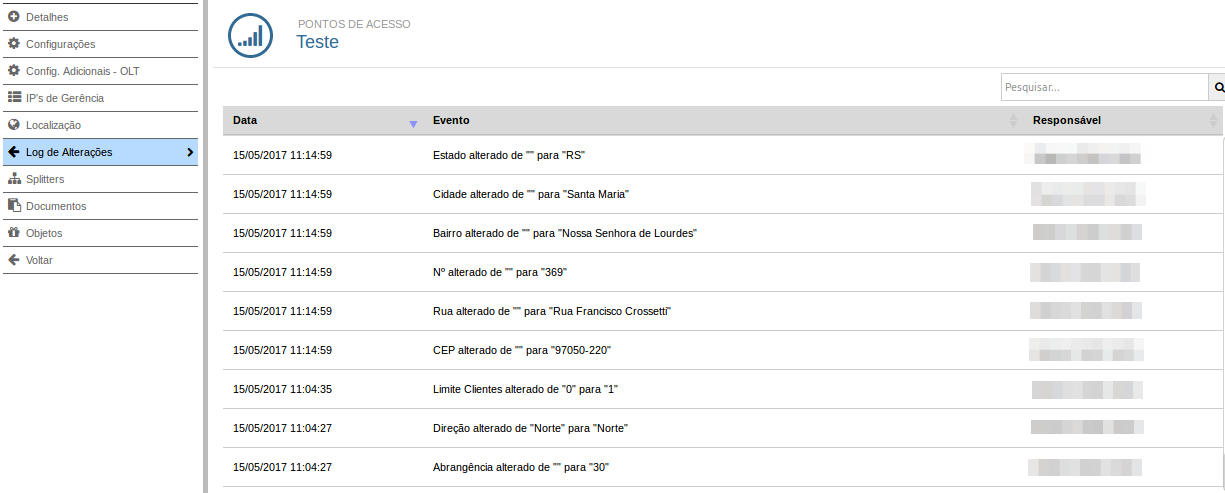
Splitters
- Splitter é o cabo que divide uma conexão em várias conexões e é capaz de distribuir (derivar) as fibras para que a OLT atenda a várias ONTs. Responsável por distribuir a internet entre outros equipamentos ou entre outros clientes. Exemplo: O Splitter pode estar conectado a uma única porta de OLT, e com isso, transformar 1 porta em 8 ou 16 novas portas (conforme capacidade do splitter). Também, um splitter de distribuição pode ter outros splitters vinculados a ele, que são os splitters de atendimento - onde os clientes estarão conectados.
Esta rotina contém os Splitters que estão vinculados a esse Ponto de Acesso, onde você tem a opção de realizar o cadastro de um novo splitter, assim como editar um já cadastrado, onde é o mesmo processo da rotina ISP | Telecom / Cadastros / Splitters.
- Adicionando um novo Splitter
- Acione o ícone "Novo Splitter".
- Abrirá uma nova aba para realizar o cadastro.
- Preencha os campos necessários.
- E clique em Salvar ou Salvar e Adicionar outro.
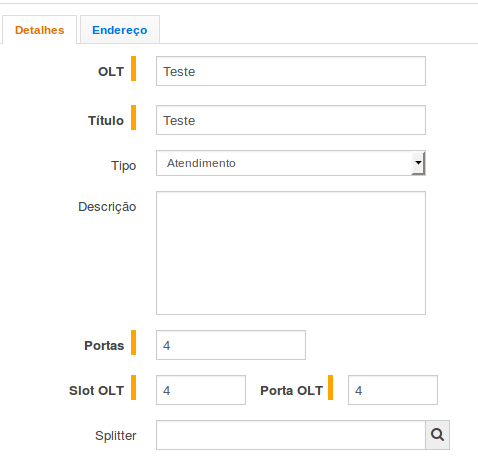
Editando um Splitter
Acione o ícone "Editar" no Splitter desejado.
Abrirá uma aba com os dados preenchidos e com possibilidade de edição.
Altere os dados e clique em Salvar ou Salvar e Adicionar outro.
Ações
Ao clicar em cima do Splitter abrirá uma aba com as opções "Vincular à um ponto de acesso", "Vincular à um splitter" e "Vincular à uma conexão".
Vincular à um ponto de acesso: Exibe os pontos de acesso disponíveis, ao selecionar um, exibe uma mensagem solicitando a confirmação para vincular.
Vincular à um splitter: Exibe outros slitters disponíveis, ao selecionar um, exibe uma mensagem solicitando a confirmação para vincular.
Vincular à uma conexão: Exibe os clientes disponíveis, ao selecionar um, exibe uma mensagem solicitando a confirmação para vincular.
Documentos
Contém os documentos pertinentes ao Ponto de Acesso. Existem dois tipos de documentos, "IP de Gerência" ou "Documentação Padrão".
- Para adicionar um novo documento clique no ícone "Adicionar documentos".
- IP de Gerência
- Selecione a opção "IP de Gerência".
- Abrirá uma janela para preenchimento dos campos.
- Preencha os campos e clique em Salvar.
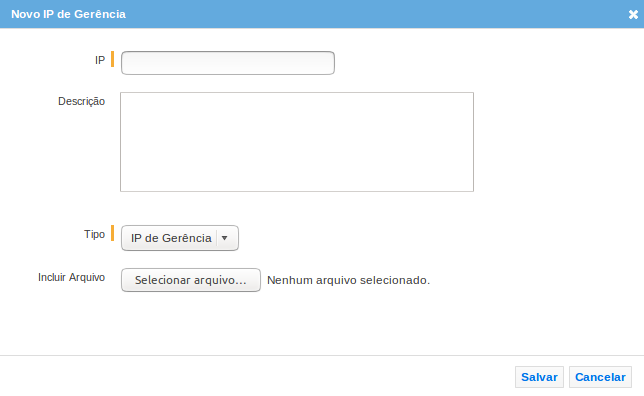
Documentação Padrão
Selecione a opção "Documentação Padrão".
Abrirá uma janela para preenchimento dos campos.
Preencha os campos e clique em Salvar.
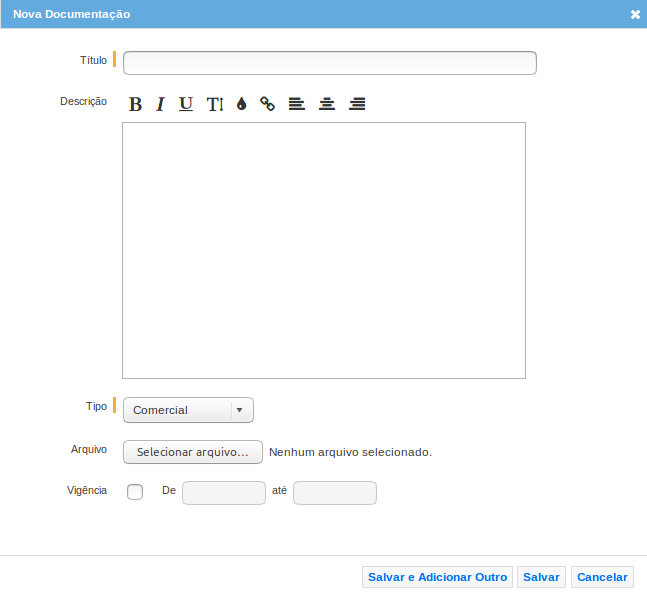
Objetos
Contém a lista de todos os objetos que estão alocados para o Ponto de Acesso. As colunas da listagem são: LC, Código, Objeto e N° Série.
Documentações Relacionadas
Manutenção em lote de Pontos de Acesso